기계 번역으로 제공되는 번역입니다. 제공된 번역과 원본 영어의 내용이 상충하는 경우에는 영어 버전이 우선합니다.
2.2단계: 액세스 권한 부여 RDP
중요
The AWS OpsWorks Stacks 서비스 수명이 2024년 5월 26일에 종료되었으며 신규 및 기존 고객 모두 사용할 수 없습니다. 고객은 가능한 한 빨리 워크로드를 다른 솔루션으로 마이그레이션할 것을 강력히 권장합니다. 마이그레이션에 대해 궁금한 점이 있으면 다음 연락처로 문의하십시오. AWS Support 팀 구성: AWS re:포스트 포스트
이제 스택을 생성했으므로 계층을 생성하고 계층에 Windows 인스턴스를 추가합니다. 하지만 그렇게 하려면 먼저 사용자 지정 레이어의 인스턴스에 연결하는 데 사용할 RDP 수 있도록 스택을 구성해야 합니다. 그러려면 다음을 수행해야 합니다.
-
RDP액세스를 제어하는 보안 그룹에 인바운드 규칙을 추가합니다.
-
다음을 설정하십시오. AWS OpsWorks RDP액세스를 허용하도록 이 스택에 대한 스택 권한을 설정합니다.
지역에 첫 번째 스택을 생성하면 AWS OpsWorks 스택은 보안 그룹 세트를 생성합니다. 여기에는 다음과 같은 AWS-OpsWorks-RDP-Server 이름이 붙은 그룹이 포함됩니다. AWS OpsWorks 스택은 모든 Windows 인스턴스에 연결되어 액세스를 허용합니다RDP. 하지만 기본적으로 이 보안 그룹에는 규칙이 없으므로 인스턴스에 RDP 대한 액세스를 허용하려면 인바운드 규칙을 추가해야 합니다.
액세스를 RDP 허용하려면
-
Amazon EC2 콘솔을
열고 스택 지역으로 설정한 다음 탐색 창에서 보안 그룹을 선택합니다. -
AWS- OpsWorks - RDP -Server를 선택하고 인바운드 탭을 선택한 다음 편집을 선택합니다.
-
[역할 추가]를 선택하고 다음 설정을 지정합니다.
-
입력 —. RDP
-
소스 – 허용 가능한 소스 IP 주소.
일반적으로 IP 주소 또는 지정된 IP 주소 범위 (일반적으로 회사 IP 주소 범위) 에서 오는 인바운드 RDP 요청을 허용합니다. 학습 목적으로는 어떤 IP 주소에서든 RDP 액세스를 허용하는 0.0.0.0/0을 지정하는 것으로 충분할 때가 많습니다.
-
보안 그룹은 인스턴스가 RDP 연결 요청을 받을 수 있도록 허용하지만 이는 절반에 불과합니다. 일반 사용자는 에서 제공한 비밀번호를 사용하여 인스턴스에 로그인합니다. AWS OpsWorks 스택. 가지고 있어야 할 것 AWS OpsWorks 스택에서 해당 비밀번호가 생성되므로 사용자에게 명시적으로 RDP 액세스 권한을 부여해야 합니다.
사용자를 대신하여 권한을 부여하려면 RDP
-
에서 AWS OpsWorks 스택 대시보드에서 IISWalkthrough스택을 선택합니다.
-
스택의 탐색 창에서 [권한]을 선택합니다.
-
권한 페이지에서 편집을 선택합니다.
-
사용자 목록에서 필요한 권한을 부여하려는 사용자의 SSH/RDP확인란을 선택합니다. 이 사용자에게 관리자 권한도 부여하려면 [sudo/admin]도 선택합니다.
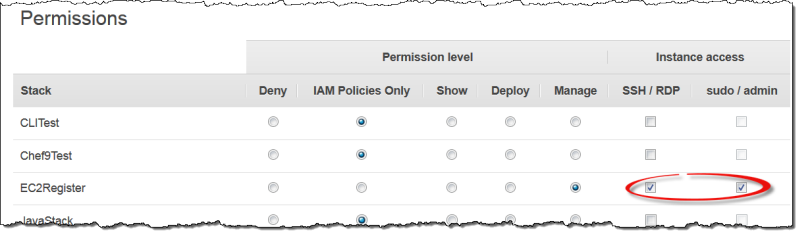
-
저장(Save)을 선택합니다.
그러면 뒤에서 설명하는 것처럼 사용자는 암호를 얻어 인스턴스 로그인에 사용할 수 있습니다.
참고
관리자로 로그인할 수도 있습니다. 자세한 내용은 관리자로 로그인 단원을 참조하십시오.